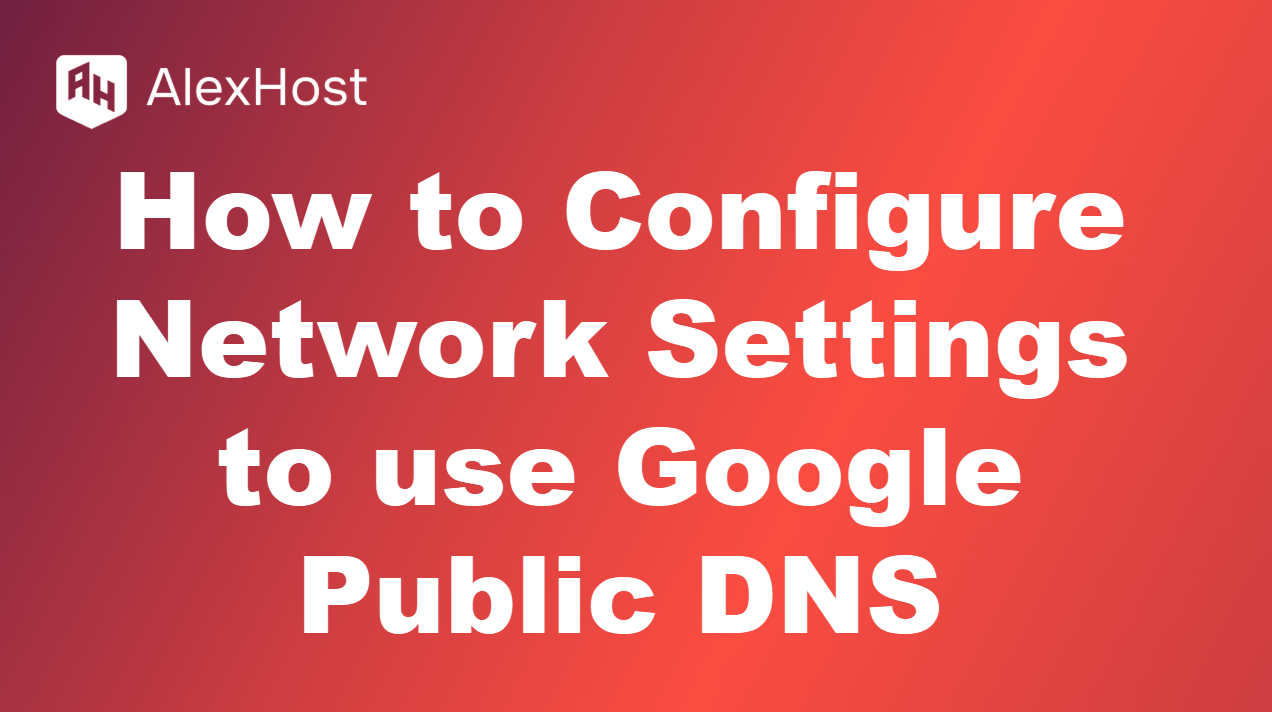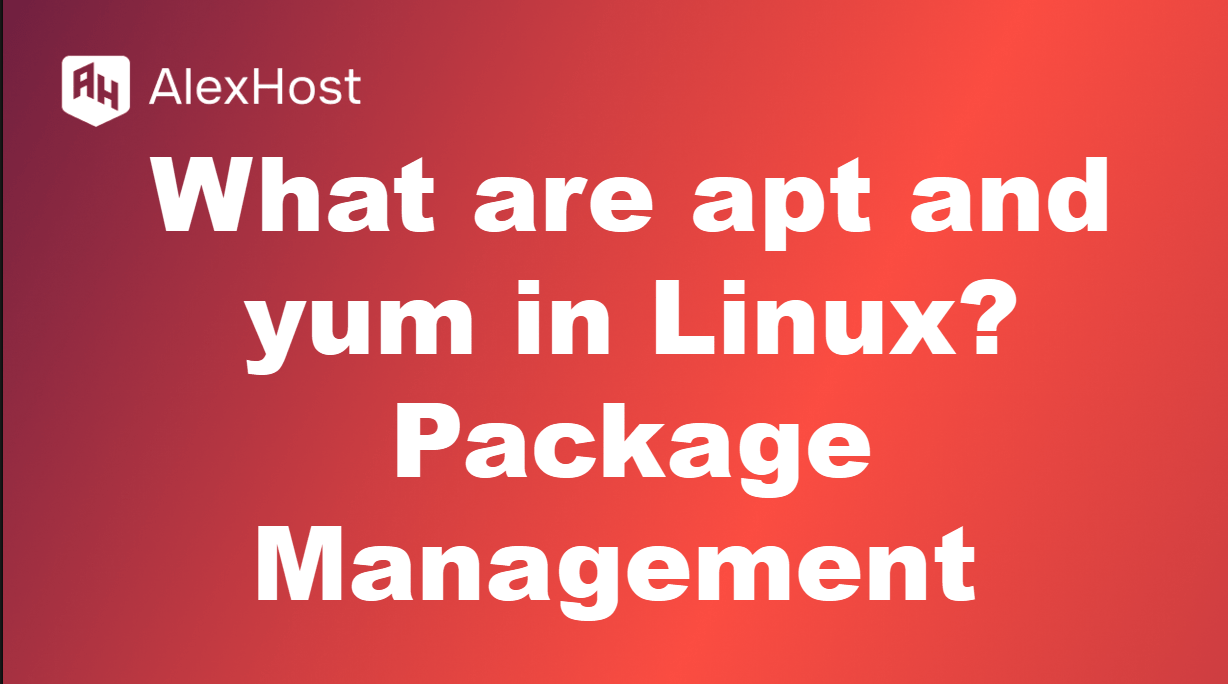“Bağlantınız Güvenli Değil” Hatası Nasıl Giderilir
“Bağlantınız güvenli değil” hatası, kullanıcıların web sitelerini ziyaret etmeye çalışırken, özellikle de tarayıcı sitenin güvenlik sertifikasıyla ilgili sorunlar tespit ettiğinde karşılaştıkları yaygın bir mesajdır. Bu uyarı sizi güvensiz veri iletimi, kimlik avı veya kötü amaçlı web siteleri gibi potansiyel tehditlerden korumayı amaçlar. Hata bazen gerçek bir güvenlik riskine işaret edebilirken, diğer durumlarda cihazınızdaki veya tarayıcınızdaki yapılandırma sorunlarından kaynaklanıyor olabilir. Bu makalede, bu hatanın olası nedenlerini inceleyecek ve hatayı düzeltmenin çeşitli yollarını göstereceğiz.
1. Neden “Bağlantınız Güvenli Değil” Hatasını Görüyorsunuz?
Bu hata, tarayıcınız erişmeye çalıştığınız web sitesiyle güvenli bir bağlantı kuramadığında ortaya çıkar. Güvenli bağlantılar genellikle tarayıcınız ile web sunucusu arasında değiş tokuş edilen verileri şifrelemek için SSL (Secure Sockets Layer) veya TLS (Transport Layer Security) sertifikalarına dayanan HTTPS kullanılarak kurulur.
Bu hatanın yaygın nedenleri şunlardır:
- Süresi Dolmuş veya Geçersiz SSL Sertifikası: Web sitesinin SSL sertifik asının süresi dolmuş veya yanlış yapılandırılmış olabilir.
- Sertifika Yetkilisi (CA) Güvenilir Değil: SSL sertifikası bilinmeyen veya güvenilmeyen bir sertifika yetkilisi tarafından verilmiştir.
- Tarih ve Saat Yanlış Yapılandırması: Bilgisayarınızdaki yanlış sistem tarihi ve saat ayarları SSL sertifikası doğrulama hatalarına yol açabilir.
- Güncel Olmayan Tarayıcı: Tarayıcıların eski sürümleri en son güvenlik protokollerini desteklemeyebilir.
- Antivirüs veya Güvenlik Duvarı Müdahalesi: Bazı güvenlik yazılımları güvenli bağlantıları engelleyebilir veya bunlara müdahale edebilir.
2. “Bağlantınız Güvenli Değil” Hatası Nasıl Giderilir
Hatanın nedenine bağlı olarak, hatayı çözmek için birkaç yöntem vardır. Sorunu gidermek ve düzeltmek için izlenecek adımlar aşağıdadır:
2.1 Web Sitesinin SSL Sertifikasını Kontrol Edin
Bu hatanın en yaygın nedenlerinden biri web sitesinin SSL sertifikasıyla ilgili bir sorundur. Sertifika ayrıntılarını nasıl kontrol edeceğiniz aşağıda açıklanmıştır:
- Tarayıcınızın adres çubuğunda URL’nin yanındakiasma kilit simgesine tıklayın.
- Sertifikanın ayrıntılarını kontrol etmek için “ Sertifika “ veya “Sertifikayı Görüntüle “ yi seçin.
- Aşağıdakileri doğrulayın:
- Sertifika geçerlidir ve süresi dolmamıştır.
- Sertifika güvenilir bir Sertifika Yetkilisi (CA) tarafından verilmiştir.
- Alan adı sertifika ile eşleşir.
Sertifikanın süresi dolmuşsa veya yanlış yapılandırılmışsa, sorunu kendi tarafınızdan çözmek için yapabileceğiniz hiçbir şey yoktur. Bu durumda, sorunu bildirmek için web sitesi yöneticisiyle iletişime geçmelisiniz.
2.2 Bilgisayarınızın Tarih ve Saat Ayarlarını Kontrol Edin
Yanlış bir sistem tarihi veya saati SSL sertifikası doğrulama hatalarına neden olabilir. Bunun nedeni, SSL sertifikalarının belirli zaman dilimleri için geçerli olması ve sisteminizin saatinin yanlış olması durumunda sertifikanın geçerliliğiyle çakışabilmesidir.
Bunu düzeltmek için:
- Bilgisayarınızın tarih ve saat ayarlarını açın.
- Tarih, saat ve saat diliminin doğru ayarlandığından emin olun.
- Gerekirse, bir internet zaman sunucusu ile otomatik senkronizasyonu etkinleştirin.
Ayarları yaptıktan sonra, hatanın çözülüp çözülmediğini görmek için web sayfasını yenilemeyi deneyin.
2.3 Tarayıcınızı Güncelleyin
Eski tarayıcılar, güvenli HTTPS bağlantıları kurmak için gerekli olan en son şifreleme protokollerini (TLS 1.2 veya TLS 1.3 gibi) desteklemeyebilir. Tarayıcınızı güncellemek, en son güvenlik özelliklerine ve uyumluluk iyileştirmelerine sahip olmanızı sağlar.
Tarayıcınızı güncellemek için:
- Google Chrome için üç noktalı menüye tıklayın, Yardım > Google Chrome Hakkında‘ya gidin ve Chrome güncellemeleri otomatik olarak kontrol edecektir.
- Mozilla Firefox için hamburger menüsüne tıklayın, Yardım > Firefox Hakkında‘ya gidin ve Firefox otomatik olarak güncellenecektir.
- Microsoft Edge için Ayarlar > Microsoft Edge Hakkında bölümüne gidin; tarayıcı güncellemeleri kontrol edecektir.
Güncellendikten sonra tarayıcınızı yeniden başlatın ve web sitesine tekrar erişmeyi deneyin.
2.4 Tarayıcı Önbelleğini ve Çerezleri Temizleyin
Bozuk önbellek veya çerezler güvenli bağlantıları engelleyerek “Bağlantınız güvenli değil” hatasına neden olabilir. Tarayıcı önbelleğini ve çerezleri temizlemek bu sorunu çözebilir.
Önbelleği ve çerezleri nasıl temizleyeceğiniz aşağıda açıklanmıştır:
- Google Chrome’da:
- Menüyü açın (üç nokta) ve Ayarlar‘a gidin.
- Aşağı kaydırın ve Gizlilik ve Güvenlik > Tarama verilerini temizle‘ye tıklayın.
- Çerezler ve diğer site verileri ve Önbelleğe alınmış görüntüler ve dosyalar öğelerini seçin, ardından Verileri temizle öğesine tıklayın.
- Mozilla Firefox‘ta:
- Menüyü açın (üç satır) ve Ayarlar‘a gidin.
- Gizlilik ve Güvenlik‘e gidin, Çerezler ve Site Verileri‘ne ilerleyin ve Verileri Temizle‘ye tıklayın.
- Çerezler ve Site Verileri ve Önbelleğe Alınmış Web İçeriği‘ni seçin ve ardından Temizle‘ye tıklayın.
Önbelleği ve çerezleri temizledikten sonra tarayıcıyı yeniden başlatın ve web sitesini tekrar ziyaret etmeyi deneyin.
2.5 Antivirüs veya Güvenlik Duvarını Geçici Olarak Devre Dışı Bırakın
Bazı antivirüs programları veya güvenlik duvarları HTTPS trafiğini tarayarak veya filtreleyerek güvenli bağlantıları engelleyebilir ve hataya yol açabilir. Bu özelliklerin geçici olarak devre dışı bırakılması, soruna neden olup olmadıklarının belirlenmesine yardımcı olabilir.
Antivirüs programınızda HTTPS taramasını veya filtrelemesini devre dışı bırakmak için:
- Antivirüs yazılımınızı açın.
- Web Koruması veya SSL/TLS tarama ayarlarına bakın.
- HTTPS tarama veya filtreleme ile ilgili tüm özellikleri devre dışı bırakın.
Özelliği devre dışı bıraktıktan sonra web sayfasını yenileyin ve hatanın çözülüp çözülmediğini kontrol edin. Çalışırsa, antivirüs ayarlarını değiştirmeyi veya farklı bir güvenlik çözümüne geçmeyi düşünün.
2.6 Dikkatli İlerleyin (Tavsiye Edilmez)
Web sitesinin güvenli olduğundan eminseniz ancak yine de hatayla karşılaşıyorsanız, uyarıyı atlayarak web sitesine devam edebilirsiniz. Ancak, verilerinizi güvenlik risklerine maruz bırakabileceğinden bu önerilmez.
Chrome’da devam etmek için:
- Hata sayfasında “Gelişmiş “ e tıklayın.
- “Proceed to [website] (unsafe)” seçeneğine tıklayın.
Firefox’ta:
- “Gelişmiş” seçeneğine tıklayın.
- “Riski Kabul Et ve Devam Et” seçeneğine tıklayın.
Verilerinizi şifrelenmemiş ve saldırılara karşı savunmasız bırakabileceğinden, devam ederken dikkatli olun.
3. Uyarıyı Görmezden Gelmekten Ne Zaman Kaçınmalısınız?
“Bağlantınız güvenli değil” hatasının genellikle iyi bir nedenle görüntülendiğini anlamak önemlidir. Uyarıyı görmezden gelmek, özellikle de parolalar veya finansal bilgiler gibi hassas bilgilerle uğraşıyorsanız, kişisel verilerinizi riske atabilir. İşte uyarıyı atlamaktan kaçınmanız gereken zamanlar:
- Alışveriş siteleri: Bu uyarıyı gösteren sitelerde kredi kartı bilgilerini girmekten kaçının.
- Bankacılık web siteleri: Güvensiz olarak işaretlenmiş sitelerde asla çevrimiçi bankacılık işlemlerine devam etmeyin.
- E-posta ve giriş sayfaları: Güvenliği atlamak kimlik bilgilerinizi saldırganlara ifşa edebileceğinden, herhangi bir giriş sayfasında dikkatli olun.
Herhangi bir hassas bilgi girmeden önce her zaman sitenin geçerli bir SSL sertifikası kullandığından ve bağlantının güvenli olduğundan emin olun.
4. Sonuç
“Bağlantınız güvenli değil” hatası, kullanıcıları güvenliği ihlal edilmiş sertifikalar veya güvensiz bağlantılar gibi olası güvenlik tehditlerinden korumayı amaçlayan önemli bir uyarıdır. Bu makalede özetlenen sorun giderme adımlarını izleyerek, genellikle sorunu çözebilir ve güvenli bir tarama deneyimi sağlayabilirsiniz. Güvenliğe her zaman öncelik verin ve web sitesinin güvenli olduğundan ve hatanın bir yapılandırma sorunundan kaynaklandığından emin olmadığınız sürece uyarıları göz ardı etmekten kaçının.